Mon compte responsive mobile
Menu mon compte mobile
Menu mobile
Mon compte responsive tablette
Menu mon compte tablette
Menu tablette
Lire un livre sur tablette ou smartphone Android avec Baobab
Ce mode d'emploi est à utiliser pour lire les livres numériques empruntés sur tablette ou smartphone fonctionnant avec le système d'exploitation Android.
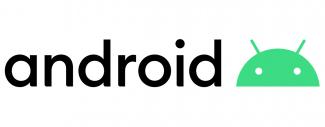
Installer l'application Baobab
Baobab est une application gratuite de lecture de livres numériques avec ou sans verrou (DRM) qui s'affranchit d'Adobe en privilégiant un système moins contraignant et libre de droits (la DRM LCP).
Tutoriel vidéo pour installation de l'application :
- Sur votre appareil Android, rendez-vous dans le Play Store.
- Dans le formulaire de recherche (en haut), taper « Baobab » et choisissez « Baobab de DILICOM » dans les résultats.
- Touchez le bouton Installer puis installer l'application.
Paramétrage avec votre compte de la médiathèque numérique :
- Une fois l'installation achevée, touchez le bouton Ouvrir pour lancer l'application.
- Au premier démarrage, donnez les autorisations d'accès à l'application en cliquant sur Autoriser sur l'encart qui apparaît. Puis cliquez sur Ajouter un compte. Dans la fenêtre de recherche, tapez « Ardèche » et cliquez sur Rechercher. Sélectionnez « MEDIATHEQUE DEPARTEMENTALE DE L'ARDECHE ».
- Une nouvelle fenêtre va apparaître. Il vous faudra renseigner vos identifiants et mot de passe. Ce sont les mêmes que sur ce site. Si vous les avez oubliés, vous pouvez nous contacter à bda.numerique@ardeche.fr
- Pour finir, cliquez sur Enregistrer.
Cette procédure n'est à faire qu'une seule fois.
Emprunter un livre et le lire
- Ouvrez le navigateur Internet de votre appareil et rendez-vous sur ce site.
- Connectez-vous à votre compte en cliquant sur Me connecter.
- Consultez le catalogue ou choisissez un livre dans la rubrique Lire/Livres numériques, parmi les différents genres que nous vous proposons.
- Cliquez sur le titre du livre pour l'ouvrir : la fiche du livre apparaît. En bas de la page, cliquez sur le bouton Demande de prêt.
- Dans la nouvelle fenêtre Demande de prêt qui apparaît, dans la liste déroulante, choisissez Application Baobab et cliquez sur Télécharger le document. Le fichier est au format .lcpl et se compose d'un numéro (ex : 9782123456789.lcpl).
- Une fois le téléchargement terminé, ouvrez l'application Baobab, cliquez sur Ma Bibliothèque puis sur Récupérer mes prêts.
- Appuyez ensuite sur Mes livres. La couverture du livre téléchargé apparaît. Attendez que l'icône en forme de P soit complètement visible à côté de la couverture avant de l'ouvrir.
- Cliquez sur la couverture pour ouvrir le livre. ATTENTION : si c'est la première fois que vous utilisez Baobab, il vous sera alors demandé d'indiquer votre mot de passe LCP. Il s'agit simplement de l'identifiant que vous avez utilisé pour vous connecter sur ce site. Cette procédure n'est à faire qu'une seule fois.
Le livre choisi est maintenant dans la bibliothèque de Baobab. Pour reprendre la lecture, il suffit de lancer l'application Baobab. Vous pouvez ainsi synchroniser plusieurs appareils (5) avec votre compte et cette application.
Pour en apprendre plus sur le fonctionnement de Baobab, vous pouvez vous référer à cette page.
Rendre un livre emprunté dans Baobab
Le retour de vos livres se fait automatiquement au bout de 21 jours. Vous n'avez pas besoin de le réaliser manuellement. Pour autant, vous pouvez les rendre de manière anticipée.
- Ouvrez l'application Babobab.
- Rendez-vous dans la bibliothèque de l'application.
- Ouvrez le livre que vous souhaitez rendre. Cliquez en haut, au centre, pour faire apparaître le menu, puis choisissez Informations.
- Cliquez sur Restituer maintenant.
Il faudra quelques minutes aux serveurs de notre prestataire pour traiter votre retour.
Le livre sera enlevé sur l’application Baobab mais aussi sur votre compte médiathèque, vous permettant d’emprunter à nouveau si votre quota était atteint.
Attention, cette opération ne fonctionne pas correctement avec les livres audionumériques. Si le document vient à rester sur l’application, nous vous conseillons de la désinstaller puis de la réinstaller à nouveau en n’oubliant pas de paramétrer votre compte de la médiathèque numérique sur l’application.
